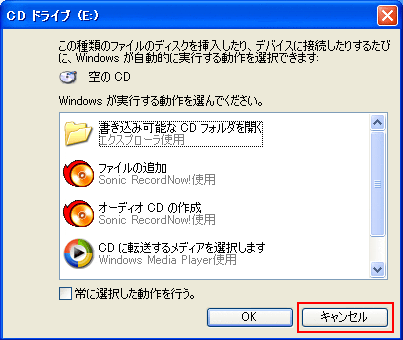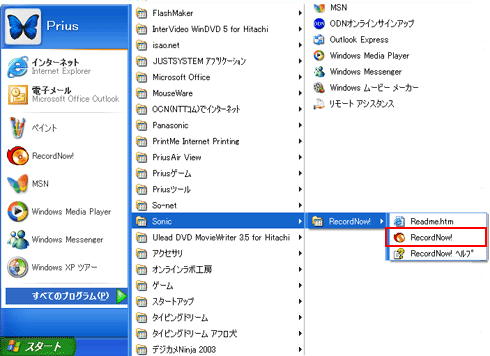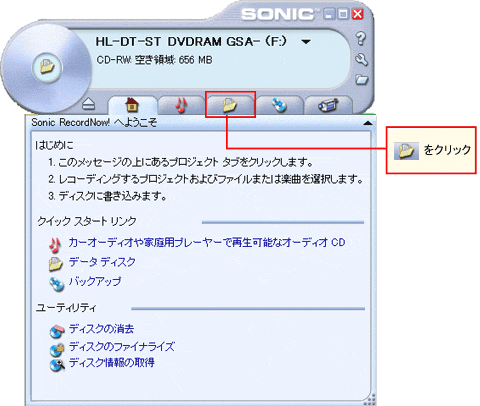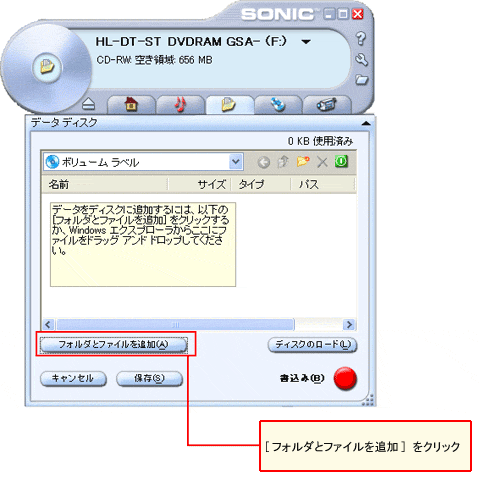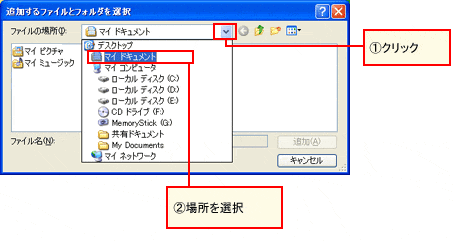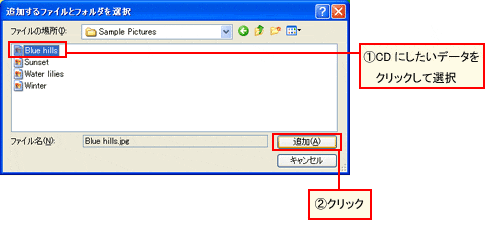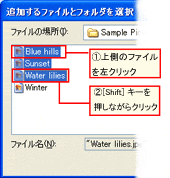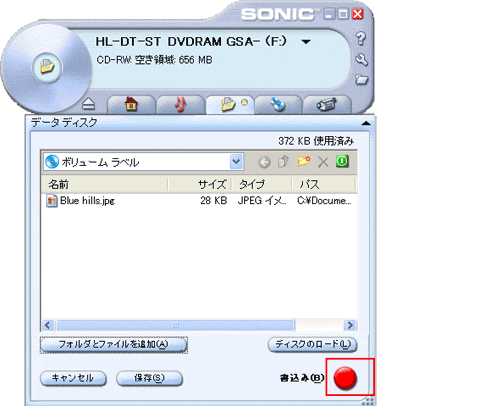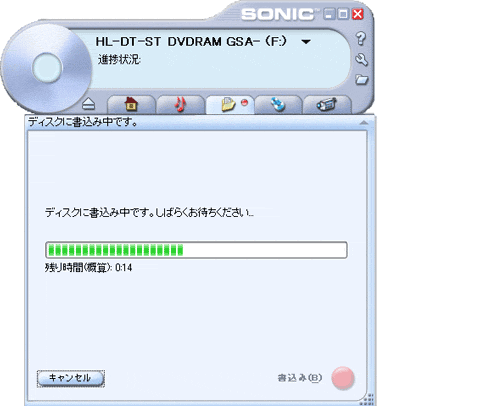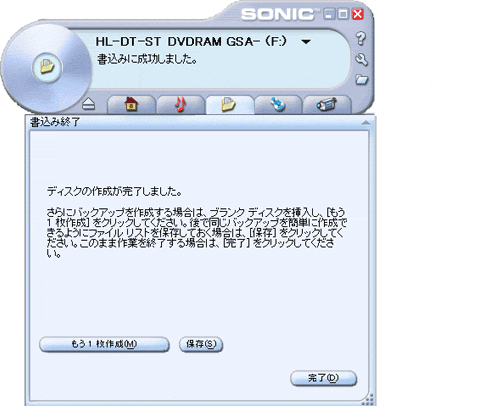CD/DVD ドライブに CD-R または、CD-RW メディアを挿入します。

| 文書番号:700002 | |||
| 対象機種:Prius J シリーズ、Prius K シリーズ、Prius L シリーズ、Prius M シリーズ | |||
| 画像、文書を CD に保存するには? | ||||
| RecordNow! 7 を使って、画像や文書などを CD に保存する方法について解説します。 | ||||
| デジタルカメラで撮った写真、ワープロソフトで作った文章などのファイルを RecordNow! 7 を使って、データ CD にすることができます。 | ||||